Comment me connecter à l'utilitaire Web (page de gestion) du modem et du routeur DSL TP-Link
La page de gestion Web est un serveur Web interne intégré qui ne nécessite pas d'accès Internet. Cependant, votre appareil doit être connecté au routeur TP-Link. Cette connexion peut être câblée ou sans fil .
Remarque: une version faible de votre navigateur Web peut entraîner des problèmes de compatibilité avec l'interface Web (page de gestion) de votre appareil, telle que l'impossibilité de se connecter à l'interface, d'afficher des fonctions incomplètes, etc. Il est fortement recommandé d'utiliser une connexion filaire si vous allez changer le réglage sans fil du routeur s ou mettre à niveau la version du firmware du routeur.
Étape 1 Ouvrez un navigateur Web tel que Safari , Google Chrome ou Internet Explorer . En haut de la fenêtre, dans la barre d’adresse, entrez l’adresse IP par défaut du modem / routeur TP-Link, par exemple 192.168.1.1, puis appuyez sur Entrée .
Remarque: l'IP du réseau local change selon le modèle. Veuillez le trouver sur l'étiquette inférieure du produit.

Étape 2
Tapez le nom d'utilisateur et le mot de passe dans la page de connexion. Le nom d'utilisateur et le mot de passe par défaut des périphériques TP-Link sont admin.
Remarque: toutes les lettres du nom d'utilisateur et du mot de passe seront en minuscules.
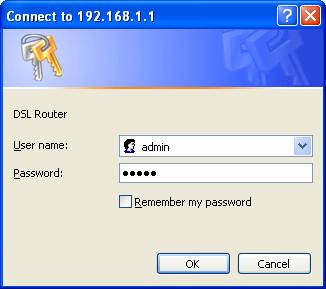
Pour en savoir plus sur chaque fonction et configuration, consultez le Centre de téléchargement pour télécharger le manuel de votre produit.
Est-ce que ce FAQ a été utile ?
Vos commentaires nous aideront à améliorer ce site.

3.0-F1_1529482239075s.jpg)
